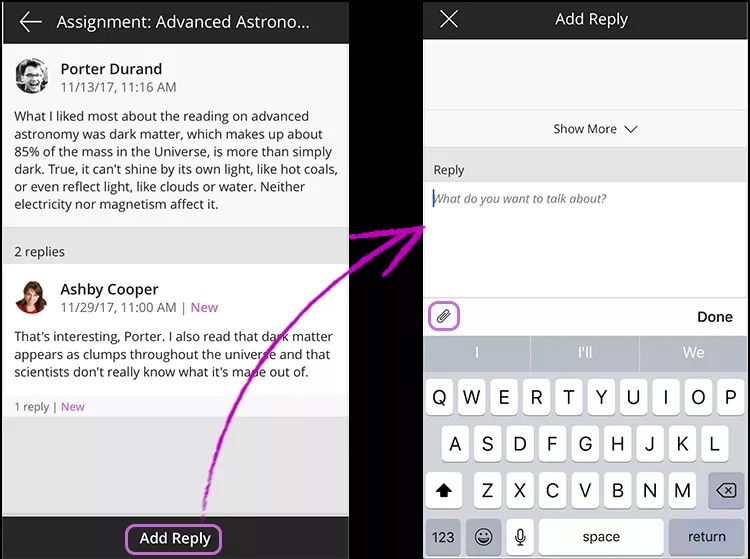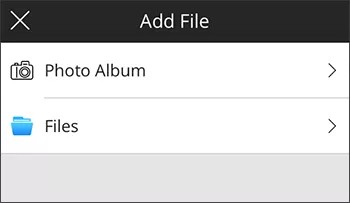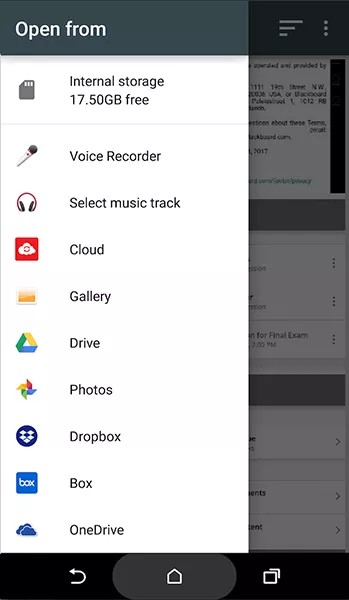Discussies zien er iets anders uit in de mobiele app. We beschrijven hier kort de nieuwe interface, zodat je je daarna weer helemaal thuis voelt.
Deelnemen aan discussies
Je kunt cursusdiscussies lezen, nieuwe threads starten en reageren op berichten. Selecteer een discussie en tik op Een discussielijn starten om een nieuwe discussie te beginnen. Typ het bericht. Tik op Nu starten om het bericht te posten.
De knop Een discussielijn starten wordt alleen weergegeven als de cursusleider instellingen heeft geselecteerd waardoor je discussielijnen kunt maken.
Je kunt ook op een bestaande discussielijn tikken om hieraan deel te nemen. Tik op Antwoord toevoegen en typ het bericht. Tik nogmaals op Antwoord toevoegen om het bericht zichtbaar te maken voor de andere studenten.
Berichten bewerken en verwijderen
Je kunt je eigen berichten alleen bewerken of verwijderen als de cursusleider deze opties beschikbaar heeft gemaakt in de instellingen van de discussie. Berichten van anderen kun je niet bewerken of verwijderen. Als je per ongeluk een bericht plaatst en je dit niet meer kunt verwijderen, neem dan contact op met je cursusleider.
Tik op een discussiebericht of antwoord dat je hebt geschreven. De opties Bewerken en Verwijderen worden weergegeven. Als de opties lichter gekleurd worden weergegeven, heeft de cursusleider deze functies niet vrijgegeven.
Als je een bericht of antwoord wilt verwijderen, moet je de bewerking bevestigen omdat deze niet meer ongedaan kan worden gemaakt. De cursusleider bepaalt of je alleen het bericht kunt verwijderen of het bericht en alle reacties. Als het is toegestaan om je bericht inclusief alle reacties te verwijderen, worden alle berichten permanent verwijderd. Als je een bericht bewerkt, hoef je de bewerking niet te bevestigen.
Discussies met beoordeling
Cursusleiders kunnen ervoor kiezen om forums als geheel of afzonderlijke discussielijnen te beoordelen. Het is ook mogelijk om de beoordeling van forums en discussielijnen weer uit te schakelen.
Wanneer je een discussie bezoekt die is beoordeeld, wordt de maximumscore weergegeven. Nadat de cursusleider de discussie heeft beoordeeld, worden de datum en tijd van de beoordeling weergegeven.
Cijfers weergeven
Ga naar het cursusoverzicht, tik op je huidige cijfer en bekijk de scores voor je bijdragen aan de discussie. Tik op het cijfer voor de discussie om je berichten, feedback van de cursusleider en eventuele criteria voor beoordelingsrubrieken weer te geven.
Beoordelingsrubrieken
Als de cursusleider een beoordelingsrubriek heeft gekoppeld aan een discussie, tik je op Beoordelingsrubriek om details te zien van de vereisten waaraan berichten moeten voldoen. Rubrieken zijn op dit moment alleen beschikbaar voor originele cursussen in de app. Voor Ultra-discussies kun je rubrieken openen in de webweergave van je cursus.
Originele cursussen
Discussies kun je openen vanuit het cursusoverzicht in de app. Als het cursusmenu in de originele weergave van de cursus een koppeling naar de discussietool bevat, wordt deze ook weergegeven in Cursusinhoud in de app.
Compatibele functies. Functies zoals Eerst bericht plaatsen, rubrieken, en forums en threads met cijfertoekenning zijn compatibel met de app. Je kunt de RTF en media van de berichten in de app zien, maar om de berichten met RTF en media te maken, moet je de webbrowser gebruiken.
Forums en threads. Je kunt nieuwe threads starten in de app als de cursusleider hiervoor toestemming heeft gegeven. (Threads worden trouwens ook 'discussielijnen' genoemd in de documentatie.) Forums worden als mappen weergegeven in de app.
Sommige discussiefuncties van de originele cursusweergave zijn niet beschikbaar in de app, maar wel in de webweergave van Blackboard Learn. Als je bijvoorbeeld berichten wilt beoordelen of een groepsdiscussie wilt bekijken, log je in bij Blackboard in een webbrowser.
Bestanden bijvoegen
Je kunt in de app bestanden delen vanaf je apparaat of cloudopslag voor discussies van originele cursussen.
Bestandsbijlagen zijn op dit moment niet beschikbaar voor meldingen voor Ultra-cursussen.
- Selecteer Antwoord toevoegen of Een discussielijn starten.
- Tik in het vak Antwoorden of Berichtom het toetsenbord en de knop Bestanden toevoegen weer te geven. Als je de bijlagefunctie niet ziet, moet er een systeemupdate voor je instelling worden uitgevoerd.
- Tik op het bijlagenpictogram om Bestanden toe te voegen.
- Selecteer in iOS het fotoalbum of Bestanden van iOS. Als je Bestanden selecteert, tik op Bladeren om al je apparaatopslag en cloudopslag te bekijken.
- Op Android selecteer je een locatie in het venster Openen vanaf.
- Selecteer een bestand om toe te voegen.
Ultra-cursussen
Discussies kun je openen vanuit het cursusoverzicht in de app.
Compatibele functies. Functies zoals Eerst bericht plaatsen, rubrieken en beoordeelde discussies zijn compatibel met de app. Wanneer je een discussie maakt en Weergeven op de pagina Cursusinhoud selecteert, wordt de discussie niet alleen weergegeven in Cursusinhoud, maar ook in de tool Discussies in de app.
Mappen. Als je mappen hebt gebruikt om discussies te ordenen in je cursus, worden de mappen ook weergegeven in de app.
Bestandsbijlagen en groepsdiscussies zijn op dit moment niet beschikbaar voor Ultra-cursussen in de app.